ExifTool, açık kaynaklı ve platformlar arası bir meta veri düzenleyicisidir
- Kategori: Yazılım
Meta veriler, örneğin arama veya verilerin temsili söz konusu olduğunda birçok yönden yararlıdır. Popüler bir tür, fotoğraflarla ilişkili exif verileridir.

Bunlar her türlü amaç için kullanılmaktadır. Fotoğrafçılar, bir fotoğrafın çeşitli özelliklerini kontrol etmek için bunları kullanır. kamera markası ve modeli, diyafram açıklığı veya ISO.
Ancak bu tek meta veri türü değildir. Örneğin müzik dosyalarınız için ID3 etiketleri kullanabilirsiniz. Benzer şekilde, oluşturduğunuz belgeler, videolar veya görüntüler diğer meta veri biçimlerini içerir. Bir dosyaya sağ tıklayın ve Windows'ta Özellikler> Ayrıntılar'ı seçin. Görebileceğiniz veriler farklı olacaktır, ancak meta verilerin enlem ve boylam (GPS konumu), oluşturulma / değiştirilme tarihi veya yazar adı gibi kişisel olarak tanımlanabilir veriler içerebileceğini bilmelisiniz.
ExifTool by Phil Harvey gibi programların yardımıyla meta verileri düzenleyebilir veya silebilirsiniz. Bir komut satırı uygulamasıdır (teknik olarak bir komut dosyası). Arşivi indirin; çalıştırılabilir bir dosya içerir. Yine de çalıştırmayın. Bunun yerine, Explorer'ı kullanarak dosya veya klasörleri sürükleyip bırakın. Bu, dosyanın meta verilerini görüntüleyen bir komut penceresi açacaktır.
Kullanmanın alternatif bir yolu, onu exiftool (-k) .exe'den exiftool.exe'ye yeniden adlandırmaktır. Komut isteminden daha kolay çalıştırabilmeniz için bunu bir sistem yolu olan bir klasörün içine yerleştirin; bu mod, uygulamadaki tüm özellikleri kullanmanıza izin verir, bu yüzden burada kullanacağımız şey budur. Kullanmak istediğinizde, bir komut penceresi açın, exiftool.exe dosyasını bulunduğu yerden çalıştırmak için pencereye sürükleyip bırakın. Bu yöntem, bir görüntünün yolunu hızlı bir şekilde eklemek için de kullanılabilir. Adımları tekrarlayın, 'exiftool'dan sonra bir boşluk ekleyin ve ardından Enter tuşuna basmadan önce görüntüyü pencereye bırakın.
Bu iki ekran görüntüsüne bakın. Geçen yıl tatilde çektiğim bir fotoğraftan tonlarca meta veri içeriyorlar.

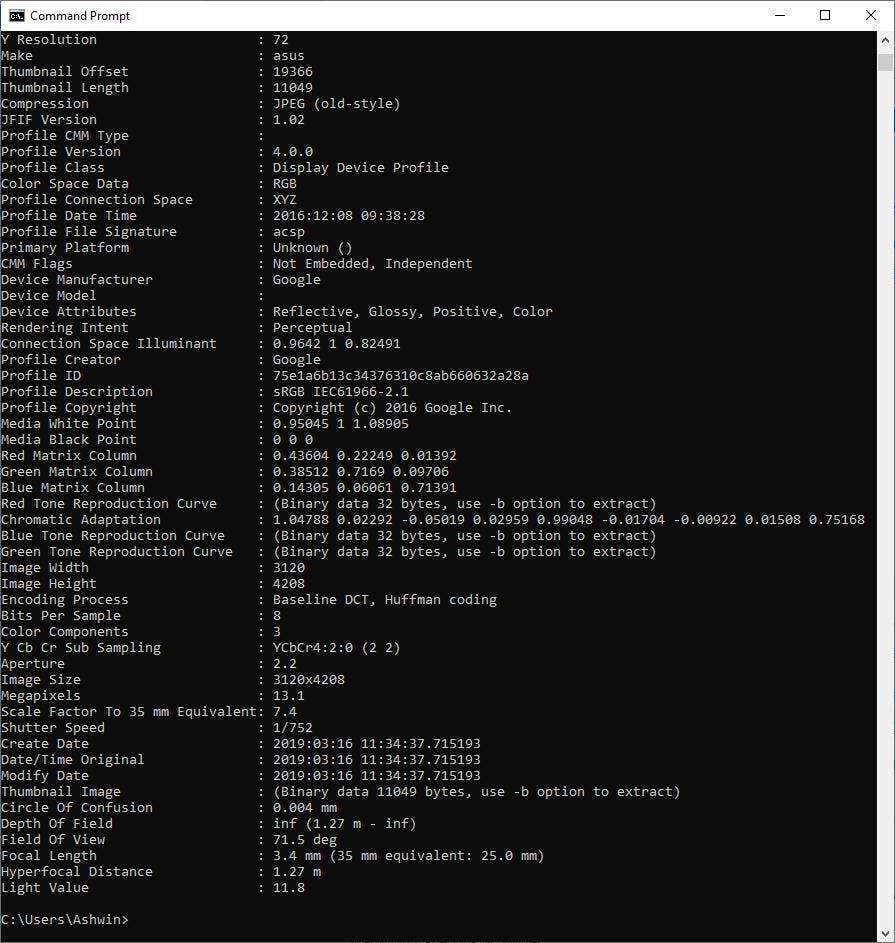
GPS verileri, onu dahil etmemeyi seçtiğim için gösterilmiyor, ancak Zenfone Max Pro M1 olan X00TD model numaralı bir ASUS cihazında çekildiğini görüntüden anlayabilirsiniz. Profil oluşturucu kimliği Google, çünkü fotoğrafı çekmek için Google Kamera uygulamasını kullandım. Resme gömülü başka birçok bilgi (Megapiksel, diyafram, ISO, enstantane hızı, fotoğraf çekiminin çözünürlük süresi) var.
Bu neden önemli? Örneğin, evinizde bir fotoğraf çektiniz ve bunu internete yüklediniz. Bir hizmete yüklemeden önce meta verileri kaldırmadıysanız veya hizmet meta verileri otomatik olarak temizlemiyorsa, başkaları meta verilere bakabilir ve bu da kullanılabilir olmasını istemediğiniz bilgileri ortaya çıkarabilir.

Exiftool kullanarak exif verileri nasıl kaldırılır, düzenlenir veya çıkarılır?
Meta verileri silme
Dosyalardan exif verilerini silmek için iki seçeneğiniz vardır.
exiftool -exif: all = resim.jpg

Bu, ExifTool'a görüntünün meta verilerinden tüm exif (kişisel olarak tanımlanabilir) etiketlerini silmesini söyler. Program orijinal dosyayı değiştirmez. Bunun yerine, çevrimiçi paylaşım için yararlı olabilecek değiştirilmiş meta verilerle bir kopyasını oluşturur. Orijinal dosya image.jpg_original olarak yeniden adlandırılır.
Alternatif olarak, aşağıdaki komutu kullanın.
exiftool -all = image.jpg

Bu daha fazla etiketi (XMP) siler. Ortaya çıkan dosya, bir dosyanın normal özelliklerine (boyut, ad, oluşturulma tarihi vb.) Sahip olacaktır.
Etiketleri düzenleme
Exif verilerini düzenlemek oldukça kolaydır. Exiftool ve ardından aşağıdaki sözdizimini kullanarak değiştirmek istediğiniz özniteliği yazın.
exiftool -attribute = image.jpg dosyasını düzenle
Bir resme bir şey eklemek istediğimizi varsayalım, exiftool -Comment = 'Bu androideity.com' image.jpg. Bu, 'Yorum' adlı bir öznitelik ekleyecek ve bunun değeri, Bu androideity.com olacaktır.

Exifdata'yı nasıl kaldırırız? Yorum etiketini tekrar örnek olarak kullanalım. Silmek istiyorsanız yorumun değerini boş bırakın. Komut olacak,
exiftool -Comment = image.jpg

Basit, değil mi? Görüntülenen herhangi bir etiketi düzenleyebilirsiniz. Etiket mi eklemek istiyorsunuz? Burada bir desteklenen etiketlerin listesi ve hepsinden bahseden bir tane daha etiketleri oku ve yaz Windows'ta.
Toplu düzenleme
ExifTool, toplu exif silme ve düzenlemeyi de destekler, tek yapmanız gereken komuttan sonra birkaç resim eklemektir. Örneğin 3 resimdeki etiketleri kaldırmak istiyorsak.
exiftool -all = resim.jpg image2.jpg image3.jpg

Görüntüleri düzenlemek de aynı şekilde çalışır.
exiftool -Copyright = androideity.com image.jpg image2.jpg image3.jpg

Ekran görüntüsündeki yapımcı notları hatasını göz ardı edin. Bu, Exiftool orijinal verilerin kaybolmasına neden olabilecek üretici notlarını tanımadığında gerçekleşir. Ama benim durumumda değildi.
Toplu düzenleme, tüm klasörlerle de çalışır.
exiftool -all = H: Fotoğraflar
Yalnızca belirli dosyaları ve etiketleri düzenlemek için * .jpg, -GROUP: TAG =, vb. Gibi joker karakterler kullanabilirsiniz.
Meta verileri ayıklama
Bir resimden bilgi çıkarmak için, daha önce açıklandığı gibi bir resmi sürükleyip bırakın. Gibi bir komut kullanarak içeriği bir metin belgesine veya CSV'ye kaydedebilirsiniz.
exiftool -T -common H: Fotoğraflar> H: Fotoğraflar ghacks.txt

Bu, ortak meta verileri belirtilen klasördeki dosyalardan ghacks.txt adlı metin dosyasına kaydeder; tanımlı klasöre kaydedilecektir (bu durumda aynı dizine). Yinelemeli mod için tek sekmeyle ayrılmış dosya yerine -r kullanabilirsiniz (her dosya için bir metin belgesi oluşturur).
Resmi web sitesinde daha fazlasına sahip bir sayfa var örnekler .
ExifTool bir açık kaynak Perl ile yazılmış uygulama. Burada programın temellerinden az önce bahsetmiştim, daha fazla komut, etiket vb. İçin resmi belgelere bakın.
EXIF, GPS, ID3, IPTC, XMP, MakerNotes ve diğer meta verileri görüntülemenin veya düzenlemenin bir yolunu arıyorsanız, ExifTool mükemmel bir seçimdir. Aşağıdaki gibi üçüncü taraf programlarda kullanılır Gelişmiş Renamer , Toplu Görüntü Kırpıcı .
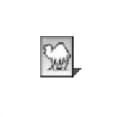
ExifTool
Pencereler için
Şimdi İndirin